分类轴 |
顶( ) |
| 最后更新日期: | 有 人发表评论 (点击查看) |
分类轴设置,是否显示坐标轴箭头,坐标轴选项,主要刻度线,子要刻度线,显示标签,自动标签间隔,文字方向,标签文字竖排,图表美化,美化图表、图表样式
1. 描述
选中图表,点击,来设置分类轴样式,如下图:
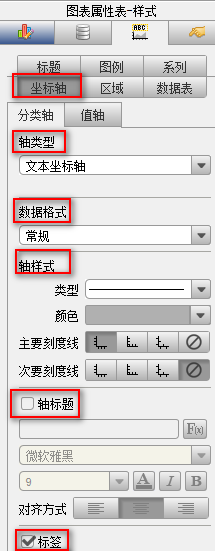
2. 轴类型
- 文本坐标轴
若分类轴的值是普通文本,只是用来分类,不需要按照严格的顺序,此时直接使用,分类的顺序就是图表数据源的数据顺序;
- 时间坐标轴
默认使用文本坐标轴。
3. 数据格式
4. 轴样式
4.1 类型和颜色
可以设置分类轴的轴线线型以及颜色,如下图设置柱形图的分类轴线型为粗线型,线型颜色为红色,效果如下:
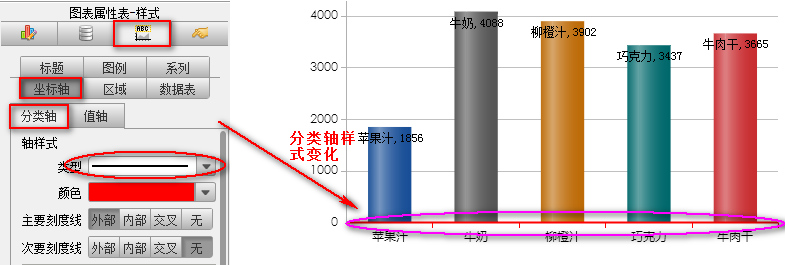
4.2 刻度线
分类默认只显示注刻度线,用于分割每个分类值,用户可以根据需要设置是否显示刻度线,也可以在主要刻度的基础上再显示次要刻度线,同时还可以设置主次刻度线的位置,包括外部,内部以及交叉显示,如下图:
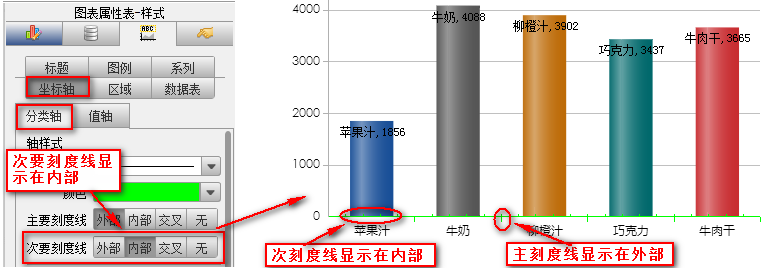
5. 轴标题
可以根据实际情况确定是否显示轴标题,默认是不显示的,同时还可以设置轴标题的样式,显示位置等,如下图:

6. 标签
上图中的“苹果汁、牛奶、汽水......”等就是分类轴的标签,我们可以控制显示标签或者不显示标签。
6.1 标签间隔
- 自动标签间隔
若我们把上图中的标签横向来显示,可以想象,标签间会非常拥挤,甚至标签显示不全或标签重叠,像这样的情况,FineReport自动进行处理,即,它的原理是,后面的标签若会被前一个标签遮挡,则后面的标签就不显示,如此类推,直到遇到不会被遮挡的标签,则显示出来,如下图:

- 自定义标签间隔
自动标签随机性太强,完全取决于标签的长度,若用户不喜欢这样,而希望能够每隔n个显示标签(如标签为日期),使得图表更加专业,此时可以自定义标签间隔,如设置为3,每隔3个显示一个标签,效果如下:
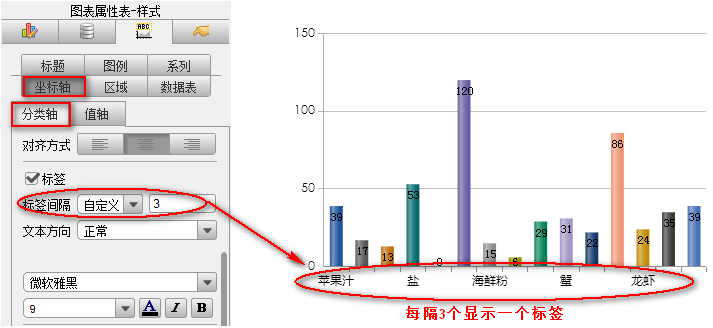
注:标签间隔数是通过公式来编辑的,因此不仅可以是一个固定的值,还能够设置为动态的值,如某个参数的值。
6.2 文本方向
如上标签间隔图,若将“苹果汁、牛奶、汽水......”都默认横向显示,此时若希望图表美观,只能显示出部分标签值。若既希望标签能全部显示出来,又保持图表的美观性时,可以设置标签竖排,或者旋转一定的角度显示。竖排显示效果如下:
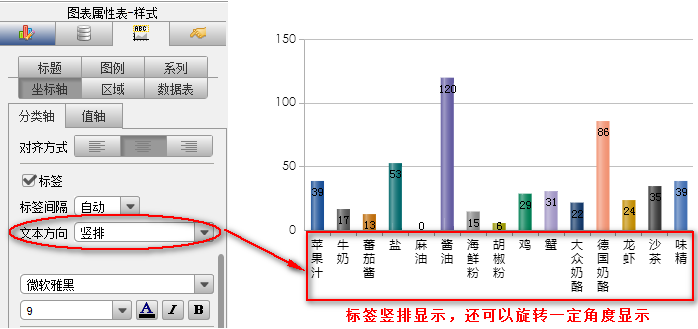
标签除了可以设置显示方式,文本方向之外,还可对标签内容即字体进行设置,这里就不再赘述。
|
|
|
文明发言,用心评论
|
应用此篇文章,您:
不费力
研究了一会 琢磨了好久 |
||
|
Copyright©2019 帆软软件有限公司
苏ICP备18065767号-3 |